
Как установить игру на windows phone с компьютера?
Этот вопрос участвует в конкурсе «Вопрос дня»!
Для того, чтобы ответить на вопрос, требуется авторизоваться или зарегистрироваться


На самом деле все очень просто, кто-то хочет бесплатно устанавливать платные игры и приложения на свой смартфон или разрабатывать свои приложения. Для этого был придуман Студенческий Unlock, а если быть точнее, то учетная запись студента разработчика, с помощью которой можно устанавливать файлы не из Маркета, а с компьютера. Ведь нашлись уже умники, которые придумали взлом приложений и игр и теперь их можно устанавливать бесплатно. Но для операционной системы Windows Phone 8.0 есть ряд ограничений, так как сама операционная система еще не взломана. Устанавливать файлы на Windows Phone 8.0 можно только с помощью пакета программ "SDK для Windows Phone 8.0", вот именно о работе с ним, пойдет речь в нашей инструкции. Более подробную информацию о статье "Как устанавливать файлы на Windows Phone 8.0", Вы можете прочитать в полной версии нашего обзора ниже. Многие пользователи уже знают, что на телефоны Windows Phone 8.0 можно устанавливать файлы формата *.xap с компьютера. Есть два способа установки файлов на Ваш смартфон:
- Установка файлов на карту памяти.
- Установка файлов по Студенческому Unlock-у.
Сейчас мы рассмотрим второй способ: Установка файлов, если у Вас уже есть Студенческий Unlock. Это официальный способ установки файлов на Ваш смартфон, но многие его используют для того, чтобы установить взломанные файлы на свой телефон, об этом и погорим.
Важно знать: Для того, чтобы установить файлы на смартфон на базе операционной системы Windows Phone 8.0 у Вас на компьютере должна быть обязательно установлена операционная система Windows 8, других способов нет и не будет!
Шаг 1. Для работы с нашим смартфоном на базе операционной системы Windows Phone 8.0 нам потребуется установить Пакет SDK для Windows Phone 8.0, который скачать можно бесплатно с сайта. После того, как Вы скачаете программу, ее необходимо установить на ваш компьютер.
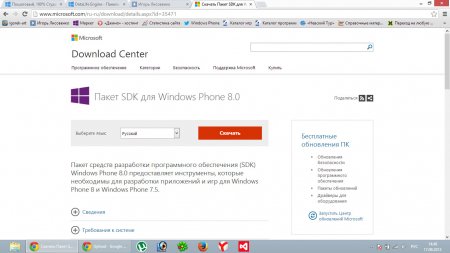
Шаг 2. После установки пакета SDK для Windows Phone 8.0 не все знают, что необходимо делать дальше и как.
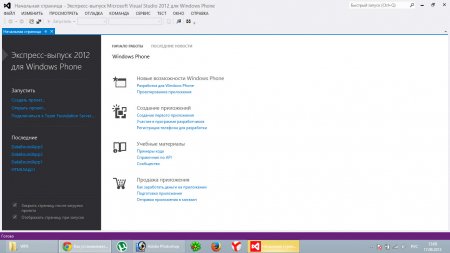
2/1. Необходимо зайти в меню "Старт" на вашем компьютере Windows 8.
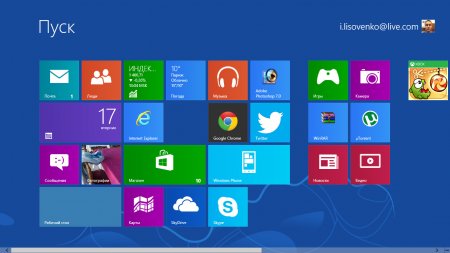
2/2. В любом месте на рабочем столе необходимо нажать правой кнопкой мышки и Вы увидите в правом нижнем углу меню "Все приложения", оно нам как раз и нужно!
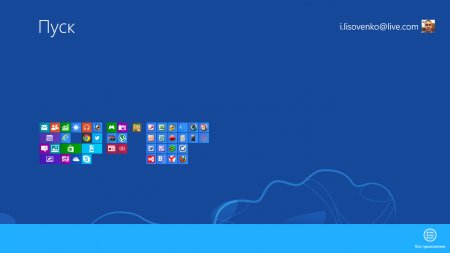
2/3. Находим в списке всех программ, которые есть на компьютере, программу "Windows Phone Developer Registration" и просто запускаем его!
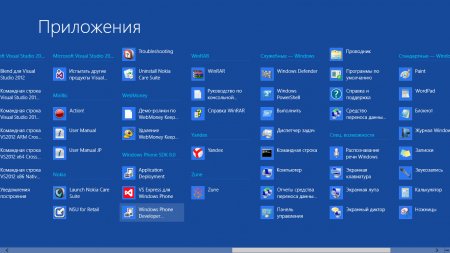
Шаг 3. Компонент пакета SDK "Windows Phone Developer Registration" служит для того, чтобы нам зарегистрировать свой смартфон, как смартфон разработчика приложений.
3/1. Если у Вас все установилось правильно, то Вы увидите стартовый экран программы "Windows Phone Developer Registration", где нам необходимо просто нажать кнопку "Зарегистрировать".
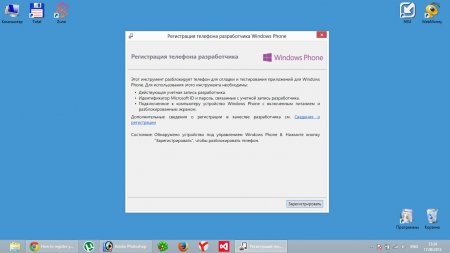
3/2. Откроется окно, где нам необходимо ввести логин и пароль, которые мы получили при создании Студенческого Unlock-а по нашей инструкции, после чего нажать кнопку "Вход".
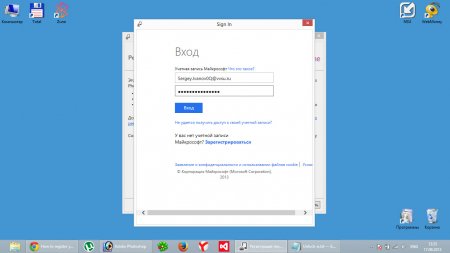
3/3. После этого Вы увидите радостное сообщение программы "Windows Phone Developer Registration", что Ваш смартфон успешно разблокирован! Важно помнить, что Вам необходимо отключить блокировку экрана, то есть экран смартфона должен постоянно гореть!
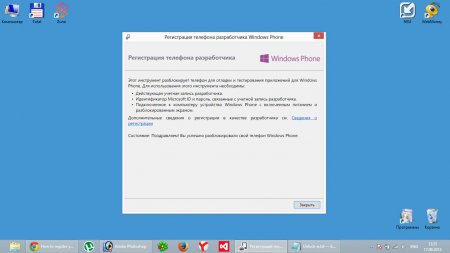
Шаг 4. Теперь мы смело можем устанавливать практически любые файлы формата .xap на наш смартфон. Необходимо помнить, что файлы формата .xap надо скачивать не с Маркета, а со сторонних ресурсов, где они взломанные. Можно скачивать файлы с нашего сайта. Теперь нам необходимо запустить программу "Application Deployment" из пакета SDK.
4/1. Необходимо зайти в меню "Старт" на вашем компьютере Windows 8.
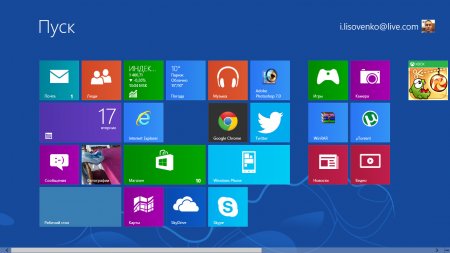
4/2. В любом месте на рабочем столе необходимо нажать правой кнопкой мышки и Вы увидите в правом нижнем углу меню "Все приложения", оно нам как раз и нужно!
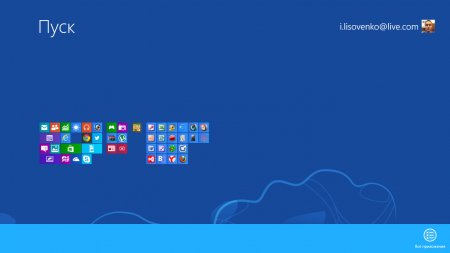
4/3. Находим в списке всех программ, которые есть на компьютере, программу "Application Deployment" и просто запускаем его! Компонент пакета SDK "Application Deployment" служит для того, чтобы мы могли устанавливать файлы формата *.xap на наш смартфон.
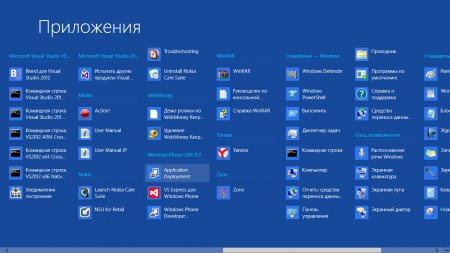
Шаг 5. Вы увидите стартовое окно программы "Application Deployment", хочу напомнить, что в этот момент у Вас должна быть отключена блокировка экрана, то есть экран должен постоянно гореть.
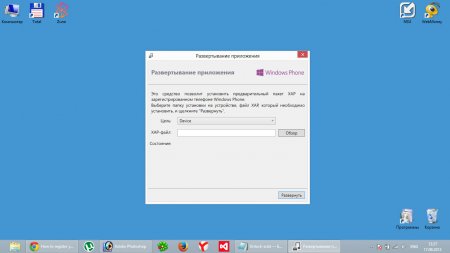
5/1. С помощью кнопки "Обзор" программы "Application Deployment" нам необходимо на компьютере найти файл формата *.xap, который мы предварительно скачали с нашего сайта. Когда мы нашли файл, жмем кнопку "Открыть".
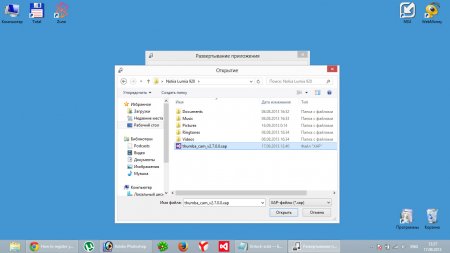
5/2. Вы видите, что программа нашла файл и он указан в адресной строке пункт "XAP-файл". Так же необходимо проверить, чтобы в строке "Цель", был выбран пункт меню "Device". Теперь жмем кнопку "Развернуть".
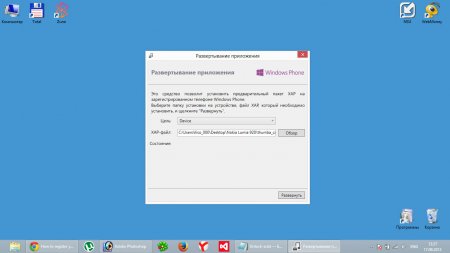
5/3. Если Вы скачали именно взломанный файл, а не оригинальный с Маркета, то Вы увидите, как программа "Application Deployment" будет его развертывать (устанавливать) на Ваш смарфтон.
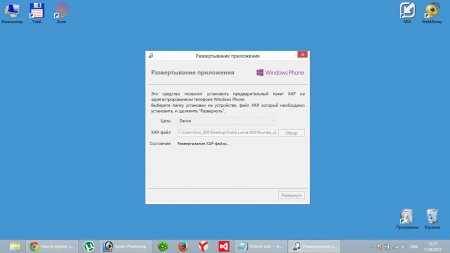
5/4. Если все прошло удачно, то Вы увидите радостное сообщение: Развертывание XAP-файла завершено. Это означает то, что файл успешно был установлен на Ваш смартфон.
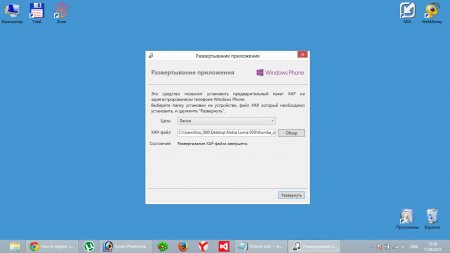
Важно помнить: если Вы сделали себе Студенческий Unlock, то Вы можете установить таким способом 10 приложений. Это означает, что не всего 10 приложений, а одновременно могут на телефоне находиться только 10 приложений. Если Вы хотите установить что-то новое, то Вам необходимо удалить какое-нибудь из этих 10-и приложений и на его место ставить новое. Ссылка на источник http://windows-phone-7.su/answer/1559-kak-ustanavlivat-fayly-na-windows-phone-80.html
Для установки файлов на WP7
Для установки приложения из xap, Ваш коммуникатор должен быть разблокирован с помощью ChevronWP7 Unlocker (или Dev Unlock). Инструкцию по разблокировке c помощью ChevronWP7 Unlocker смотрите Здесь.
1.Подключите устройство к ПК
2.Запустите Zune
3.Проверьте, что устройство не заблокировано (т.е. открыт начальный экран)
4.Скачайте приложение в .xap
5.Откройте его
6.Нажмите Install и дождитесь окончания установки

- Ответ понравился: 1

Как известно, операционная система Windows Phone 8 является закрытой, вследствие чего пользователь не может установит взломанные приложения или игры. Не беда, для этого существует набор программного обеспечения Windows Phone 8 SDK. Ниже мы рассмотрим пару способов как можно устанавливать файлы с расширением .хар на Windows Phone 8 смартфоны. Способ №1 (Application Deployment) Для начала, на вашем персональном компьютере должен быть установлен SDK пакет Windows Phone 8. Если Вы его еще не установили или не знаете, как это сделать, рекомендуем прочитать инструкции и скачать пакет по ссылкам расположенных ниже. Установка пакета Windows Phone SDK 8.0 на Windows 7 Установка пакета Windows Phone SDK 8.0 на Windows 8 После установки программного обеспечения, подключите свой WP-смартфон к персональному компьютеру с помощью кабеля формата USB. В левом нижнем углу экрана компьютера нажимаем на кнопочку пуск, далее на пункт все программы (в ОС Windows 8 вместо все программы значок —>), в открывшемся окне находим папку Windows Phone SDK 8.0, нажмите на нее и откройте приложение с названиемApplication Deployment. В качестве примера возьмём одну из самых популярных игр для Windows Phone устройств — Zombie Derby, хар-файл которой можно загрузить с нашего сайта. Когда программа Application Deployment запустится из меню цель, выбираем пункт Device (устройство) – это подключенный к ПК ваш смартфон. В меню XAP-файл, после нажатия на кнопочку обзор, находим тот файл игры Zombie Derby, который вы в качестве примера скачали с нашего сайта. Файл на компьютере будеn под таким именем — zombie-derby.xap. После того, как Вы указали программе на расположения файла, нажимаем на кнопку Развернуть. В течении, примерно, 30-60 сек., программа установит игру на смартфон. Когда установка пройдет успешно, появится надпись Развертывание XAP-файла завершено. Поздравляем, теперь можно смело отключать ваш девайс от компьютера и наслаждается установленной игрой на смартфоне. Примечание: Бывают случаи, что при установки хар файлов, выбрасывает ошибку — Не удало провести развертывание XAP-файла. Если это у вас происходит слишком часто или никак не можете установить желаемую игру, тогда научимся устанавливать другим способом. Способ №2 (Windows Phone Power Tools) Во втором способе будет задействована программа с аналогичными функциями — Windows Phone Power Tools. Скачайте ее по прямой ссылке: Скачать Windows Phone Power Tools Она запакована в архив, после распаковки, запускаем файл WindowsPhonePowerTools.exe. Также, как и в первом способе, подключаем смартфон с помощью кабеля к ПК, далее в запущенной программе жмем на кнопку Connect. Примечание: экран смартфона должен быть постоянно в разблокированном состоянии. Теперь для примера, скачаем полезное приложение Touch Music В программе Power Tools нажимаем на кнопкуBrowse (обзор), и ищем файл для инсталляции на смартфон. После такого, как выбрали файл, нажимаем на кнопочку Install. В процессе установки приложения программа Power Tools может не отвечать, а кнопка Installбудет серого цвета – так у всех, ничего страшного, немножко терпения. Когда приложение успешно установится на ваш девайс, кнопочка Installстанет белого цвета. Инсталляция завершена. Отключаем смартфон и пользуйтесь установленным приложением.
Вариант 2
Как всем известно студенческий анлок Windows Phone 7, 7.8, 8 через сайт intuit очень часто нельзя применить к своему аппарату из-за отсутствия ключей на самом интуите. Поэтому был найден способ регистрироваться в качестве студента через почту Владивостокского Государственного Университета Экономики и Сервиса. Напомню, студенческий unlock Windows Phone дает возможность устанавливать ДЕСЯТЬ приложений и игр в формате .XAP в обход Marketplace (инструкция как установить XAP).
Внимание!!! Если у вас устройство на Windows Phone 8, то на компьютере должна быть установлена Windows 8 64bit. 64bit обязательно, иначе вы не сможете поставить Windows Phone SDK 8(скачать), который нужен для привязки телефона к аккаунту разработчика, а также заливки самих XAP'ов на телефон. Если у вас Windows 8 32bit или вы не хотите качать полный пакет SDK8 (а весит он не мало и устанавливается 2-3 часа), прочитайте инструкцию Как установить SDK 8.0 Lite на Windows 8 32/64-bit Если все же у вас Windows Phone 8 и на компьютере стоит Windows 7 32- или 64-бит, то установить SDK8 на Windows 7 вам поможет эта инструкция.
Перед выполнением инструкции, предупреждаем, что вам нужна ТОЛЬКО активная банковская карта VISA или MasterCard. С виртуальными картами от QiWi у вас ничего не получится!!!
Итак приступим: Идем на сайт login.live.com и регистрируем новый аккаунт и авторизуемся, если он уже есть переходим к следующему пункту. Если у вас сделан сейчас анлок и ставится только 2 приложения, можете использовать старую учетную запись, дабы не делать сброс телефона. Переходим в регистрацию почты на сайте Владивостокского Государственного Университета Экономики и Сервиса. На этой странице нужно придумать себе Имя, Отчество и Фамилию. Но знайте, что регистрация пропускает отнюдь не все имена и фамилии. Вот список тех, что точно работают: Фамилии: Иванов, Петров, Сидиров. Имена: Петр, Александр, Сидор, Иван, Владимир, Алексей, Дмитрий, Виктор. Отчества: Владимирович. ОТКРЫТЬ СПОЙЛЕР Комбинаций очень много, мне повезло с Иванов Владимир Владимирович, можете попробовать подобрать свои. Также если сочетание ФИО не проходит, то регистрация не пустит вас на второй шаг.
Совет от пользователя Нина как подобрать нужные ФИО: ...кстати фамилии студентов можно найти в соц.сетях, добавив себе на страницу ентот самый ВУЗ, правда отчество придёться подобрать...
Внимание!!! Теперь, благодаря пользователю romka0075 подбирать ФИО вообще не нужно. Он нашел списки зачисленных студентов в формате PDF. Посмотреть списки и поблагодарить romka0075 можно в этом посте.
Если ФИО прошло, то на следующей странице необходимо придумать себе логин (в моем случае vladimirivanov86) и пароль пользователя, а также пароль для новой почты. В графе Имя E-mail также необходимо ввести какое-то число (у меня 86) или символы (например, я бы мог ввести "VI") , тк однофамильцев существует много. ОТКРЫТЬ СПОЙЛЕР
Если все сделано правильно, то выскочит страница с ошибкой базы данных. Не нужно паниковать, ваша почта создастся, просто видимо это ошибка у них на сайте. Не забудьте запомнить или записать логин и пароль от самой почты, где логин это именно сам e-mail, например, у меня Vladimir.Ivanov86@vvsu.ru. ОТКРЫТЬ СПОЙЛЕР
Далее переходим на страницу Авторизации в почте. Тут нужно ввести ваши логин и пароль от почты. ОТКРЫТЬ СПОЙЛЕР
Если все верно введено, вы должны попасть непосредственно в саму почту. ОТКРЫТЬ СПОЙЛЕР ВНИМАНИЕ!!! Если вас не пускает в почту, то придется регистрировать новую, с другими ФИО. Это происходит потому, что сайт не выдает ошибок даже если вы пытаетесь зарегистрировать уже существующую почту. У меня получилось где-то раза с пятого.
Переходим на сайт dreamspark.com, спускаемся вниз страницы и жмем Узнать больше, как на скриншоте. ОТКРЫТЬ СПОЙЛЕР
На следующей странице внизу нажимаем Создать учетную запись. ОТКРЫТЬ СПОЙЛЕР
Заполняем все необходимые поля (со звездочкой) и нажимаем продолжение проверки. Не знаю насчет возраста, но выберите лучше больше 21 года. ОТКРЫТЬ СПОЙЛЕР
На следующей странице выделяем пункт Пройти проверку через учебное заведение, выбираем страну Russia, в текстовом поле начинаем вводить название нашего института, а именно Владивостокский Государственный Университет Экономики и Сервиса. Как только он появится в выпадающем окне, выбираем его и нажимаем Продолжить. ОТКРЫТЬ СПОЙЛЕР
Вводим полученную ранее почту университета (в моем случае Vladimir.Ivanov86@vvsu.ru) и нажимаем Проверить. ОТКРЫТЬ СПОЙЛЕР
Вы получите уведомление о том, что вам отправлено письмо с просьбой подтвердить регистрацию. Раньше письмо приходило в течение 10-20 минут. Теперь пришлось ждать 4 часа. Поэтому сидим и чекаем постоянно почту, пока не придет письмо от Microsoft. ОТКРЫТЬ СПОЙЛЕР
Как только письмо подтверждения, что вы студент, пришло, выделяем ссылку и переходим по ней. ОТКРЫТЬ СПОЙЛЕР
Если вы увидите окно с поздравлениями, нажмите в нем Сопоставить учетные записи. Перед нажатием на эту кнопку войдите в свою учетную запись Live ID login.live.com. Не забывайте о том, что на телефоне должна быть та же учетная запись, чтобы не пришлось его сбрасывать. Вы увидите страницу о успешном сопоставлении, где нажмите Продолжить. ОТКРЫТЬ СПОЙЛЕР
Опять переходим на главную dreamspark.com, спускаемся вниз и выбираем Windows Phone 8, как на скриншоте ниже. ОТКРЫТЬ СПОЙЛЕР
На следующей странице в самом низу нажимаем ПОЛУЧИТЕ РЕГИСТРАЦИОННЫЙ КОД. ОТКРЫТЬ СПОЙЛЕР
В новой странице нажмите Получите код прямо сейчас и вам будет показан ваш промо-код для получения скидки. Код со скриншота можете даже не пытаться использовать, он был уже активирован ранее. ОТКРЫТЬ СПОЙЛЕР
В том же окне спускаемся ниже и переходим в центр для разработчиков Windows Phone. ОТКРЫТЬ СПОЙЛЕР
Вводим регистрационные данные. заполнив все необходимые поля, нажимаем Next. ОТКРЫТЬ СПОЙЛЕР
Далее соглашаемся с правилами, ставим чекбокс и нажимаем Next. ОТКРЫТЬ СПОЙЛЕР
Вводим промо-код который получили ранее в поле Registration code, нажимаем под ним Update total, после чего сумма вашего платежа должна обнулиться, кликаем Next. Далее проверяем свои данные и подтверждаем их, нажав Purchase. ОТКРЫТЬ СПОЙЛЕР
В следующем окне вам предложать выбрать способ оплаты и ввести данные своей пластиковой карты Visa или MasterCard. По отзывам на сайте, у вас должно быть на счету хотя бы 40 рублей для совершения транзакции. Виртуальне карты QiWi Visa Virtual не принимаются.
После успешной оплаты вы увидите окно это подтверждающее, где надо нажать Done. ОТКРЫТЬ СПОЙЛЕР
Вы попадете в свой аккаунт, где увидите статус Individual, который подтверждает, что вы являетесь разработчиком и можете тестировать 10 приложений на своем смартфоне. ОТКРЫТЬ СПОЙЛЕР
Если вы можете ставить только 2 приложения, то что делать дальше вы знаете и вам все лишь осталось отвязать и заново зарегистрировать ваш телефон в утилите Windows Phone Developer Registration, чтобы активировать новый статус и получить 10 устанавливаемых XAP'ов.
Сейчас надо скачать пакет программ разработчика. Для Windows Phone 7.X переходим по этой ссылке (также для WP7.X необходимо скачать Zune), для Windows Phone 8 по этой, скачиваем и устанавливаем пакет приложений. Установка может занять длительное время, наберитесь терпения. Напомним, Windows Phone SDK 8.0 можно установить только на Windows 8 64bit, 32bit версии нет.
После установки всех программ переходим в меню пуск и находим программу "WINDOWS PHONE DEVELOPER REGISTRATION". В ней Вы зарегистрируете свой аппарат, что позволит устанавливать приложения без маркета. ОТКРЫТЬ СПОЙЛЕР
В окне, которое открылось вводим Ваш Live ID и пароль учетной записи. ОТКРЫТЬ СПОЙЛЕР
Жмем "REGISTER". Все, теперь Вы можете заливать приложения с помощью программы "APPLICATION DEPLOYMENT" ОТКРЫТЬ СПОЙЛЕР
Для этого предварительно скачиваем файл приложения (формат *.xap), выставляем TARGET "WINDOWS PHONE DEVICE" и нажимаем "DEPLOY" Во время установки, телефон должен быть подключен к компьютеру с разблокированным экраном, а на компьютере должен быть запущен Zune (для Windows Phone 8 программа Zune не нужна!!!). Следите чтобы во время установки экран устройства не блокировался.
- Ответ пока никому не понравился

На своем компьютере откройте веб-браузер и перейдите по адресу www.windowsphone.com.
Откройте раскрывающееся меню Мой телефон в правом верхнем углу экрана и войдите, используя свой идентификатор Windows Live ID с телефона.
Выберите пункт Программы+игры.
Используйте различные категории (интересно, топ бесплатных, топ платных, новые) или же выберите только Программы или Игры. Вы также можете искать программы и игры по именам и ключевым словам. Найдя нужную программу или игру, щелкните ее.
Если программа или игра предоставляется бесплатно, нажмите кнопку Установить.
В противном случае:
Нажмите кнопку Купить, чтобы купить программу. Нажмите кнопку Проба, чтобы загрузить бесплатную пробную версию (если она доступна). При запросе выберите метод загрузки программы, а затем завершите покупку, следуя инструкциям. Новые программы находятся в списке программ (проведите по экрану влево с рабочего стола), а новые игры — в разделе "Игры" (на рабочем столе коснитесь иконки Игры).
Совет Чтобы приобретенные в веб-версии Магазина программы и игры автоматически устанавливались на телефоне, на рабочем столе проведите по экрану, чтобы перейти к списку программ, коснитесь пункта Настройки, выберите Поиск телефона, а затем включите настройку Ускорить соединение со службами (заряд может расходоваться быстрее).
- Ответ пока никому не понравился
Извините за дубль, в опере 12.7 после публикации ответа всегда выдает ошибку, поэтому повторно отвечал в другом браузере. Пост можно удалить
В ПК и телефоне должен быть настроен один и тот же аккаунт НЕ офф-лайн и включена синхронизация. После установки приложения на ПК, после синхронизации он появится и в телефоне.
- Ответ пока никому не понравился
Установить приложение на ПК через свой аккаунт Microsoft, и приложение посредством синхронизации аккаунта само установится на телефон. Естественно в телефоне тоже должен быть произведен вход в тот-же аккаунт.
- Ответ пока никому не понравился

Может быть, установочным файлом?
- Ответ пока никому не понравился

через маркет)
- Ответ пока никому не понравился

Никто мышек не дарит, можно не отвечать. Я выиграл в вопросе дня от 9 сентября, со мной даже не связались.
- Ответ пока никому не понравился

http://www.winphone.com.ua/sovety-i-pomoshh/kak-ustanovit-xap-fajl-na-windows-phone-smartfon/
- Ответ пока никому не понравился
- Купить корпус повышенной прочности.
- Установив комплектующие и подключив все провода, включить компьютер.
- Встать ногами на системный блок (можно сесть на корточки или принять позу "Лотоса") и на мобильном телефоне установить игрушку :D
- Ответ пока никому не понравился

зайти в windows marketplace и установить :) игра автоматически загрузится на телефон, при условии привязки телефона к аккаунту Microsoft
- Ответ пока никому не понравился
Установка XAP файлов на Windows Phone смартфон
Windows Phone - это закрытая операционная система, и это означает, что пользователь не имеет открытого доступа к установки взломанных приложений. Для этого есть пакет программного обеспечения Windows Phone SDK.

Первый способ (Application Deployment)
-
У вас должен быть установлен пакет SDK для Windows Phone 8 или другой версии соответственно к операционной системе на Вашем смартфоне. Если Вы еще не устанавливали данного программного обеспечения, рекомендуем прочесть статьи: Как установить Windows Phone SDK 8.0 на ОС Windows 7 Установка Windows Phone SDK 8.0 на Windows 8
-
Подключите свой Windows Phone смартфон к компьютеру с помощь USB кабеля.

-
Теперь, перейдите в меню "Пуск", далее нажмите "Все программы" (в Windows 8 это стрелочка внизу окна), найдите папку "Windows Phone SDK 8.0" и запустите приложение под названием "Application Deployment".

- Для примера мы взяли популярную игру Angry Birds: Star Wars 2. Вы также можете загрузить xap файл нажав на название сейчас.
- В программе Application Deployment выбираем цель "Device" (это наш смартфон, который мы подключили).
- В строке "XAP-файл" нажимаем кнопку "Обзор" и выбираем загруженный уже ранее файл игры (игры под операционную систему Windows Phone имеют расширение *.xap).
- Нажимаем на клавишу "Развернуть" (как на нашем скриншоте).

- Ждем некоторое время, пока программа проводит установку нашего файла.

- Если приложение успешно установлено на наш WP смартфон, Вы увидите надпись "Развертывание XAP-файла завершено". Теперь уже можно отключить телефон от компьютера и проверить только что установленную игру.
 Если после установки Вам выбила ошибка развертывания файла, переходим ко второму способу.
Если после установки Вам выбила ошибка развертывания файла, переходим ко второму способу.
Второй способ (Windows Phone Power Tools)
- В данном случае мы будем использовать программу под название "Windows Phone Power Tools". Скачать ее, Вы сможете здесь.
- Распаковываем архив и запускаем файл "WindowsPhonePowerTools.exe".
- Подключаем свой смартфон к компьютеру с помощь USB кабеля и нажимаем в программе кнопку "Connect" (в это время экран устройства должен быть разблокирован).

- Для примера установки игры на смартфон, мы загрузили игру Rayman Jungle Run. Скачать ее, Вы сможете Здесь.
- В открытой программе нажимаем на клавишу "Browse", чтобы выбрать файл для инсталляции.
- Кликаем по кнопке "Install"
- Во время установки клавиша "Install" станет серой и программа может не отвечать. Ничего страшного, просто подождите.

- Если наш файл успешно установлен, кнопка "Install" станет белой ... это к сожалению единственный признак завершения инсталляции.
 .
Будьте внимательны во время проведения вышеуказанных действий и у вас все получится.
.
Будьте внимательны во время проведения вышеуказанных действий и у вас все получится.
- Ответ пока никому не понравился
почитать
